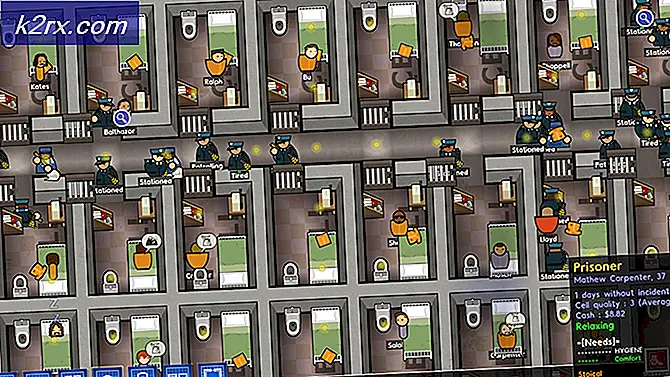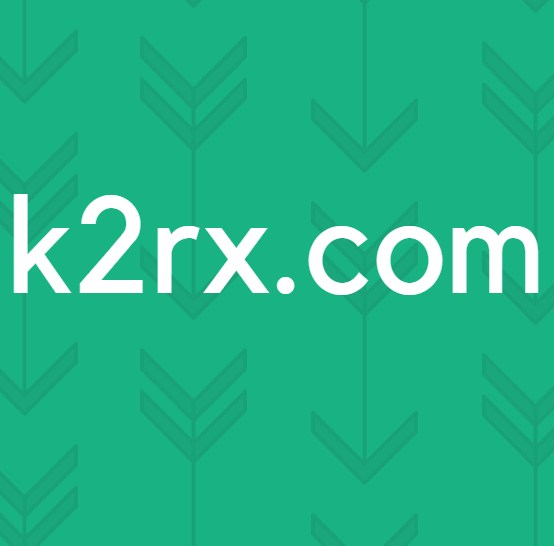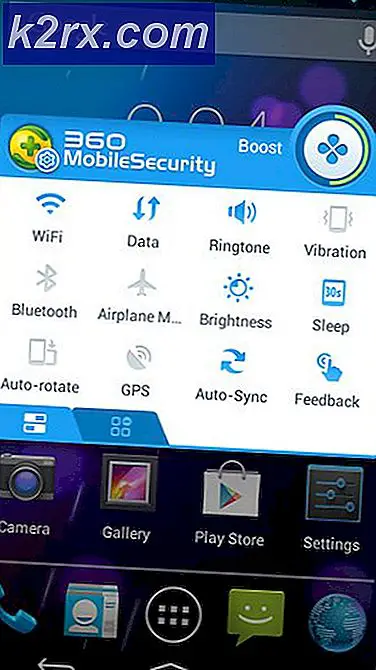Fix: Hulu puffert weiter
Hulu ist einer der Top-Video-Streaming-Dienste und konkurriert immer mit Netflix und Amazon Video. Es ist ein amerikanisches Unternehmen, das OTT-Mediendienste anbietet. Hulu ist nur für die Vereinigten Staaten und Japan verfügbar; Zugang für andere Landkreise ist nicht verfügbar.
Es gab jedoch viele Berichte von Benutzern, dass ihre Videos auf Hulu immer wieder gepuffert werden.
Was veranlasst Hulu dazu, weiter zu puffern?
Der Grund für dieses Problem ist nicht spezifisch, aber nach unseren Recherchen und Hulus Artikel zu diesem Problem haben wir einige der Gründe dafür gefunden
Nachdem Sie nun ein grundlegendes Verständnis der Natur des Problems haben, werden wir uns den Lösungen zuwenden. Stellen Sie sicher, dass die Hulu-Server nicht ausgefallen sind, indem Sie sie auf „DownDetektor”.
Lösung 1: Überprüfen der Updates
Das Ausführen einer Hulu-Anwendung oder des Geräts auf früheren Betriebssystemversionen kann aufgrund der Kompatibilität mit den neuesten Diensten von Hulu das Pufferungsproblem für den Benutzer auslösen. Sie können dies beheben, indem Sie die neuesten verfügbaren Updates installieren.
Browser: Benutzer müssen die Updates für den Browser nicht herunterladen und installieren, da die meisten modernen Webbrowser automatisch auf die neueste verfügbare Version aktualisiert werden.
Anwendungs- oder Systemupdates: Hulu-Benutzer am Telefon oder TV können die Updates für die Anwendung im App Store und für ein System in den Einstellungen überprüfen. Aber wenn die Auto-Update-Option eingeschaltet ist, wird sie automatisch aktualisiert.
Lösung 2: Überprüfen des Anwendungs- und Geräteproblems
Eine Anwendung kann beschädigte oder beschädigte Cache-Daten haben, die das Problem verursachen. Und ein Gerät wie Roku TV kann die Bandbreite für Videos begrenzen, die die Pufferung auslösen können.
Hinweis: Eine einfache Neu starten für die Anwendung oder das Gerät können die meisten Probleme für Sie lösen.
Cache in der Anwendung löschen:
- Gehe zu "die Einstellungen“ und wählen Sie „Anwendung / App”
- Suchen nach "Hulu”-App und öffnen Das
- Jetzt drücken "Cache leeren" oder "Daten löschen”
Cache im Browser löschen:
- Öffne dein Browser und klicken Sie auf die “Einstellungsleiste“ in der oberen rechten Ecke
- Wählen Sie nun “Einstellungen/Optionen” im Dropdown-Menü
- Klicke auf "Datenschutzeinstellungen”
- Dort finden Sie Cookies und Daten, dann klicken Sie auf „Daten löschen”
Pufferungsproblem der Hulu TV-App auf Roku:
Roku-Fernseher haben oft das Problem der Pufferung für Hulu-Videos. Um das Problem zu beheben, müssen Sie diese Tasten nacheinander drücken
- Home "Button - 5 mal
- Zurückspulen (<<) - dreimal
- Vorwärts (>>) - 2 Mal
Hinweis: Drücken Sie sie schnell, damit es funktioniert. Dadurch werden die Bandbreiteneinstellungen auf automatisch eingestellt.
Lösung 3: Überprüfen Sie Ihre Internetverbindung
Ein langsames oder schlechtes Internet ist wahrscheinlich der Grund, warum Videos auf Hulu gepuffert werden. Und es gibt Geschwindigkeitsanforderungen für Hulu-Videos mit unterschiedlichen Auflösungen.
Stellen Sie sicher, dass keine anderen Geräte dasselbe Internet verwenden, da dies die Geschwindigkeit für Ihre Hulu-Videos verringert und zu einer Pufferung führt. Benutzer von Computern oder Konsolen können Wi-Fi auf Ethernet-Kabel umstellen, was eine große Hilfe ist (dies ist auf einem mobilen Gerät nicht möglich). Ihre Internetgeschwindigkeit muss der erforderlichen Geschwindigkeit für Hulu-Videos entsprechen. Dies sind die Geschwindigkeitsanforderungen für Hulu-Videos:
720p – 3 MB/s
1080p – 6 MB/s
4k – 13 MB/s
Lösung 4: Browser ändern
Eine andere Problemumgehung, die für viele Leute zu funktionieren schien, bestand darin, den Browser zu ändern, den sie für Hulu verwendeten. Jeder Browser hat unterschiedliche temporäre Daten und Konfigurationen, die geladen werden, wenn Sie die Website starten und streamen. Wie sich herausstellt, hat Ihr Browser möglicherweise fehlerhafte Daten, die zu weiteren Verzögerungen beim Streaming-Prozess führen können.
Versuchen Sie, Hulu in einem anderen Browser zu verwenden, den Sie nicht regelmäßig verwenden (z. B. Firefox oder Edge), und prüfen Sie, ob das Problem weiterhin besteht. Wenn nicht, können Sie fortfahrenneu installierenIhren aktuellen Browser und sehen Sie, ob dies der Trick ist.